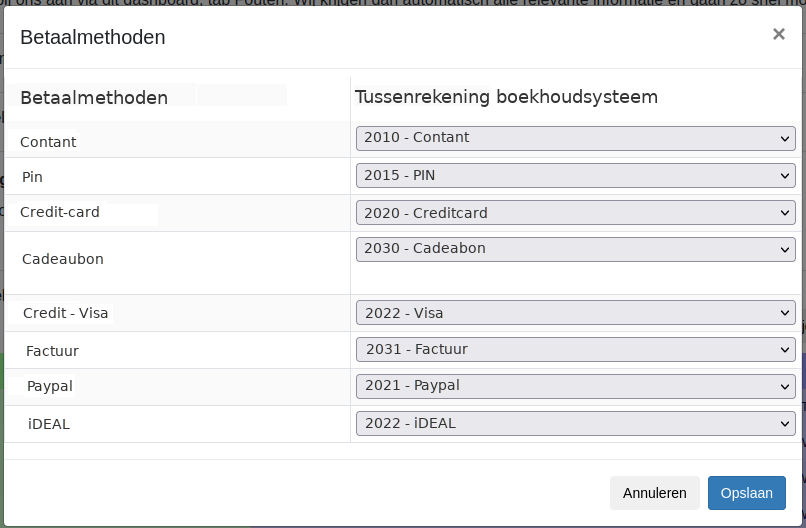1.Inleiding
Dit is de handleiding voor de koppeling tussen Lightspeed Retail X-Series en e-Boekhouden.
Deze koppeling zorgt dat bonnen in de Lightspeed Retail X-Series kassa automatisch worden doorgezet naar e-Boekhouden. De bonnen worden per stuk doorgezet als mutatie of factuur naar e-Boekhouden, of per dag verzameld en als dag-mutatie in e-Boekhouden geplaatst. Omdat de bonnen direct in het boekhoudsysteem van de winkelier komen bespaart deze tijd op de financiële administratie.
- Deze koppeling is een financiële koppeling. Het is geen logistieke koppeling. De koppeling is niet geschikt voor het bijwerken van klanten in e-Boekhouden, het printen van pakbonnen of het synchroniseren van producten/voorraad.
- Deze koppeling vervangt niet het werk van de boekhouder. Deze koppeling bespaart tijd omdat je niet meer hoeft over te tikken. De boekhouder is nog steeds nodig voor advies, kennis en controle.
Tip: Andere klanten met deze koppeling hebben veel gehad aan de tips in de FAQ voor Lightspeed Retail X-Series en in de FAQ voor e-Boekhouden.
Het installeren van de koppeling begint met het aanmelden voor een proefperiode, via onze koppelingen-pagina. Na aanmelding, ontvang je een e-mail met daarin een installatie-url en inloggegevens. Met deze installatie-url, start je de installatie van de koppeling. De installatie is voltooid als beide bolletjes van de verbinding op groen staan, en de instellingen in tabblad Configuratie ingevuld en opgeslagen zijn.
Er is een proefperiode van 30 dagen. Wil je nog een koppeling installeren, dan kan dat op dezelfde manier. Zorg er wel voor dat je uit het dashboard van koppeling bent uitgelogd, en start de nieuwe installatie bij voorkeur in een incognito browser.
Aan het einde van de proefperiode danwel abonnementsperiode, wordt de koppeling niet automatisch verlengd. Het aanbod voor een 1-jarig abonnement danwel verlenging ervan, ontvang je aan het einde van deze periode per e-mail. Je kunt de verlenging bevestigen door gebruik te maken van de betaallink in die mail.
Wil je tussentijds de koppeling beeindigen? Dat kan via het dashboard, tabblad Profiel>>Koppeling opzeggen.
Stap je over naar een ander kassa-/boekhoudsysteem, en wil je daarmee opnieuw een koppeling? In deze faq leggen we dat uit.
2.Hoe de koppeling werkt
- Dag-mutatie: Bonnen van één werkdag in de kassa worden als één dag-mutatie in e-Boekhouden geplaatst. Een omzetdag loopt van 00:00 - 23:59.
- Individueel: Voor iedere kassabon wordt een aparte mutatie of factuur in e-Boekhouden geplaatst.
- Hybride: Een combinatie van de eerste twee opties op basis van betaalmethoden.
Lees meer Hoe de koppeling werkt .... Lees minder Hoe de koppeling werkt ....
Optie 1: Aanmaken dag-mutatie
Bij het aanmaken van de dag-mutatie worden in de vroege ochtend alle bonnen van de voorgaande dag verzameld. De totale omzet van de voorgaande dag wordt in één dag-mutatie doorgezet naar e-Boekhouden. In de regels van de e-Boekhouden dag-mutatie staat de omzet per BTW code of productcategorie.
Optie 2: Individueel doorzetten van bonnen
Deze optie gebruik je als je weinig bonnen hebt. De bonnen worden doorgezet als mutaties of facturen naar e-Boekhouden.
Optie 3: Hybride
Deze optie is een mengvorm van de opties dag-mutatie en Individueel. Je kunt per betaalmethode selecteren of bonnen betaald met die betaalmethode in de dag-mutatie komen of dat er een aparte factuur voor gemaakt moet worden.
Default is het doorzetten van dagomzet naar een dag-mutatie. Individueel of hybride kun je bij ons aanvragen. In de sectie Day-to-day: Naar e-Boekhouden staat beschreven welke velden worden doorgezet.
Bij de start van het doorzetten van dagomzet worden alle bonnen van de voorgaande bon opgehaald. Per bon wordt gekeken of het betaalde bedrag overeenkomt met het te betalen bedrag in de bon. Indien deze bedragen niet overeenkomen wordt de dagomzet niet doorgezet naar e-Boekhouden.
Bij het doorzetten van individuele bonnen voert de koppeling een aantal controles op de Lightspeed Retail X-Series bon uit:
- Er wordt gecontroleerd of het totaal van de Lightspeed Retail X-Series bon gelijk is aan de som van de bedragen in de regels.
- Er wordt gecontroleerd of voor de BTW in iedere regel een overeenkomstige BTW code in e-Boekhouden bestaat.
- Er wordt gecontroleerd of de bon niet eerder is doorgezet.
Bij het gebruik van de hybride optie - dus zowel dagomzet als het doorzetten van individuele bonnen - controleert de koppeling de dagomzet en de individuele bonnen zoals hierboven beschreven. De koppeling controleert daarnaast of de bon een debiteur heeft en slechts 1 betaalmethode. Heeft de bon meer dan 1 betaalmethode of geen debiteurgegevens dan zal de bon niet worden doorgezet.
Bij de dagomzet worden in de vroege ochtend alle bonnen van de voorgaande dag verzameld. De totale omzet van de voorgaande dag wordt in één dag-mutatie doorgezet naar e-Boekhouden. In de regels van de e-Boekhouden dag-mutatie staan:
- Aan de debit-zijde per betaalmethode welke bedragen er volgens de bonnen zijn binnen gekomen
- Aan de credit-zijde de omzet getotaliseerd per BTW tarief of per productcategorie
Het doorzetten van een Lightspeed Retail X-Series bon naar e-Boekhouden gebeurt in drie stappen:
- De koppeling controleert eerst of de debiteur al aanwezig is in het boekhoudsysteem. Zo nee dan maakt de koppeling de debiteur aan in e-Boekhouden. Voor een nieuwe debiteur moeten we een veld Code meegeven. Dit wordt het debiteurnummer in e-Boekhouden. We gebruiken hier dezelfde logica als e-Boekhouden. Matching van debiteuren tussen Lightspeed Retail X-Series en e-Boekhouden vindt plaats op emailadres.
- Producten Bij de optie facturen gebruikt de koppeling de SKU in de factuurregels. Is dit product niet aanwezig in e-Boekhouden dan zal e-Boekhouden de factuur weigeren of op een willekeurig product boeken. Helaas kan de koppeling geen nieuwe producten aanmaken in e-Boekhouden.
- De e-Boekhouden transactie (mutatie, factuur) wordt aangemaakt en doorgezet.
De dagomzet wordt eenmaal per dag doorgezet, de individuele bonnen ieder uur.
De bonnen die correct zijn doorgezet kun je terugvinden op dashboard bij tab Rapportage. Bij tab Fouten staan de bonnen die niet doorgezet zijn, inclusief een foutmelding. De gele knop Meer info toont meer informatie over de foutmelding. Met de blauwe knop Verwerk kan de bon nogmaals aangeboden worden. Met de rode knop Meld probleem kun je gemakkelijk een ticket bij ons aanmaken mocht je er zelf niet uitkomen.
De Lightspeed Retail X-Series kassa's draaien mogelijk op meerdere locaties. Als je een koppeling aanvraagt dan worden de bonnen van alle kassa's opgehaald en doorgezet naar het boekhoudsysteem. Het is helaas niet mogelijk omzet en evt betalingen per kassa / locatie in aparte boekingen door te zetten naar het boekhoudsysteem.
3.Nodig: e-Boekhouden.nl codes
Aanmeldingen vanaf 14 maart 2025
Om de koppeling met e-Boekhouden te leggen heeft u een API token nodig. Dit API token kunt u vinden via Beheer > Koppelingen > API > e-Boekhouden API > Verder. Wij adviseren een duidelijke naam in te vullen en een einddatum een jaar in de toekomst. Let op, na deze einddatum dient u de connectie met de koppeling opnieuw te leggen.
Aanmeldingen voor 14 maart 2025
Om de koppeling met e-Boekhouden.nl te leggen zijn er speciale codes nodig. Deze zijn:
- Een gebruikersnaam
- Beveiligingscode 1
- Beveiligingscode 2
4.Installatie
Het activeren van de koppeling bestaat uit drie stappen:
1. Het leggen van de connectie met de Lightspeed Retail kassa. Via deze stap autoriseer je de koppeling om de gegevens uit jullie kassa te lezen.
2. Het leggen van de connectie met e-Boekhouden. Hiermee autoriseer je de koppeling transacties naar jullie e-Boekhouden administratie te schrijven en informatie te lezen.
3. Het configureren van extra gegevens, zoals het leggen van de relatie tussen de BTW tarieven in de Lightspeed Retail kassa en de BTW in e-Boekhouden
Voordat de koppeling gebruikt kan worden dienen eerst de voorwaarden geaccepteerd te worden. De voorwaarden zijn gebaseerd op de algemene ICT Voorwaarden (brancheorganisatie) en de algemene AVG richtlijnen. Ook hebben we een naam, emailadres en het land van de onderneming nodig.
Authenticatie kassa
De authenticatie met de kassa loopt via OAuth. Zorg dat je bent uitgelogd bij je kassa voordat je de connectie legt. Je klikt nu op de rode Connect knop. Er verschijnt automatisch een inlogscherm voor de kassa. Als je inlogt krijg je een scherm waarin gevraagd wordt of je de connectie toestaat. Als je dit bevestigt dan wordt de connectie gelegd.
Wil je op een later moment de connectie opnieuw wil leggen - bijvoorbeeld omdat je overstapt op een andere kassa - dan kan dat altijd door op de Connect knop te klikken.
Authenticatie e-Boekhouden.nl
Het rode bolletje en de rode Connect knop bij e-Boekhouden op het Configuratie-scherm geeft aan dat de connectie met e-Boekhouden nog niet geldig is. Om de connectie te activeren klik je op de rode Connect knop. Je ziet dan een scherm met daarin de velden voor een gebruikersnaam en twee beveiligingscodes. Hier vul je de gebruikersnaam en de twee beveiligingscodes in die je in de vorige sectie hebt bepaald.
Voor e-Boekhouden facturen moet een factuursjabloon worden meegegeven. Helaas kan de koppeling de factuursjablonen in de e-Boekhouden administratie niet ophalen. Daarom gebruikt de koppeling als default de naam Factuursjabloon. Wil je een ander factuursjabloon gebruiken dan kun je de naam van het sjabloon invullen als je op Wijzigen klikt.
Bij het inrichten van de BTW tarieven en de grootboekrekeningen wordt een link gelegd tussen de BTW tarieven in de kassa en de BTW codes en omzetrekeningen in e-Boekhouden. Aanpassen kan altijd door op de blauwe 'Wijzigen' knop te klikken, en via de drop-down boxjes een keuze te maken.
Er is een aparte instelling voor de BTW voor de betalingen. In bijna alle gevallen zal hier BTW code GEEN ingevuld moeten worden. Instellen van de grootboekrekening is niet nodig omdat voor iedere betaalmethode apart een grootboekrekening ingesteld kan worden.
Zijn de BTW instellingen gedaan en opgeslagen dan zul je altijd de ingestelde BTW tarieven zien. Wil je opnieuw beginnen dan kun je de grijze knop 'BTW instellingen verwijderen' gebruiken. Dan worden je huidige instellingen verwijderd en kun je opnieuw beginnen.
Bij het doorzetten van dagomzet wordt er een link gelegd tussen de betaalmethoden in de kassa en de tussenrekeningen uit e-Boekhouden.
Het is mogelijk om de omzet door te zetten op basis van productcategorieen. Je kunt hier de grootboekrekeningen instellen. Wij adviseren een maximum van 40 categorieen en er is een technisch maximum van 99 categorieen. Bij het instellen van rekeningen bij categorieen krijgen die de voorkeur. De omzetrekeningen bij de BTW tarieven komen te vervallen.
5.Day-to-day: Vanuit Lightspeed Retail X-Series
In deze sectie laten we zien hoe we de bonnen ophalen uit Lightspeed Retail X-Series
Bij dagomzet worden telkens na middernacht de bonnen van de voorgaande dag opgehaald. In de loop van de ochtend wordt hiervoor een dag-mutatie aangemaakt in e-Boekhouden.
In het geval van individueel doorzetten worden ieder uur de bonnen opgehaald opgehaald uit de kassa en doorgezet. Bij de hybride optie worden de individuele bonnen dus per uur doorgezet en de dagomzet in de ochtend.
Debiteuren
Bij het doorzetten van de dagomzet maakt de koppeling een e-Boekhouden dag-mutatie aan zonder debiteur-gegevens. Als bonnen individueel worden doorgezet worden de debiteur-gegevens zoals naam, e-mailadres, adres, woonplaats en indien mogelijk het BTW nummer doorgezet. De koppeling controleert eerst of de debiteur al aanwezig is in het boekhoudsysteem. Zo nee dan maakt de koppeling de debiteur aan in e-Boekhouden. Matching van debiteuren tussen Lightspeed Retail X-Series en e-Boekhouden vindt plaats op emailadres.
Is er geen debiteur bij de bon aanwezig - de zgn anonieme kassaverkopen - dan wordt er op een vaste debiteur in e-Boekhouden geboekt. Deze vaste debiteur maak je aan in e-Boekhouden met een (mag fictief) e-mailadres. Dit e-mailadres geef je aan ons door, dan stellen wij hem in.
Bij de keuze voor hybride verwacht de koppeling altijd debiteur-gegevens bij de bon en is boeken op een default debiteur niet mogelijk.
Let op: De koppeling maakt alleen nieuwe debiteuren aan, maar wijzigt geen debiteuren in e-Boekhouden.
Uitwerking veldniveau bonnen
| Naam veld | Waarden uit Lightspeed Retail X-Series bestelling |
| Bon-id | [id] |
| Bonnummer | [invoice_number] |
| Datum | [sale_date] |
| Kassa-id | [register_id], er wordt een kassa-identifier meegegeven en daarom kan per koppeling de aangesloten kasas's worden bepaald |
| Klantid | [customer_id], als de waarde 0 is dan is er geen klant bij de bon |
| Totaal incl BTW | [total_price] |
| Totaal BTW | [total_tax] |
| Totaal excl BTW | [Totaal incl BTW] - [Totaal BTW] |
| Status bon | [status] Bonnen met status CLOSED zullen worden doorgezet. Dit is niet aanpasbaar. |
| Wijzigingsdatum | [updated_at] Let op: Bij het ophalen van de bonnen voor dagomzet zoekt de koppeling op wijzigingsdatum, niet op [sale_date] of [created_at]. De reden is dat de status van de bon op een later moment kan worden aangepast naar completed en de bon moet op dat moment meegenomen worden in de dagomzet |
| Let op: Bij Lightspeed Retail X-Series werkt met een default kortingsproduct. Als dit product gebruikt wordt dan is er een regel in de bon met als product-id dit kortingsproduct. De koppeling berekent het kortingsproduct evenredig terug naar de BTW percentages op de regels van de bon. Het kan daardoor voorkomen dat 1 regel met het kortingsproduct als twee regels in de bon verschijnt - een kortingsregel met 21% en een kortingsregel met 9%. | |
| Naam veld | Waarden uit Lightspeed Retail X-Series bestelling |
| De inhoud van de bonregels worden gebaseerd op de bonregel zelf en het bijbehorende product in de kassa. De producten die bij de bestelregels horen worden in 1 keer opgehaald uit de kassa. Vervolgens vindt er een matching plaats tussen het productid van het product in de kassa en het veld itemID in de regel. | |
| Naast de producten worden de BTW categorieen in de kassa gebruikt om de BTW te bepalen in de bonregels. | |
| Regel-id | [id] |
| Naam | [name] |
| Categorie | Op basis van de product-id wordt de product-type opgehaald. Indien het product tot meerdere categorieen behoort zal de lexicografische eerste categorie worden genomen. Indien het product-id tot geen enkele categorie behoort zal het product in de default categorie worden geplaatst. |
| SKU | [sku] |
| Aantal | [quantity] |
| Korting | [discount] |
| Bedrag excl BTW en korting | [price]. De korting wordt direct verwerkt in de regelprijs. |
| BTW bedrag | [total_tax] |
| Bedrag incl BTW | [price] + [total_tax] |
| BTW percentage | BTW bedrag / Bedrag excl BTW Let op: Neem hier niet [tax_rate]. Vanwege de wereldwijde BTW-logica kan het BTW percentage in [tax_rate] afwijken van het BTW bedrag. Dit omdat bijvoorbeeld de US te maken heeft met afstand- en bedrag-afhankelijke BTW tarieven. |
| BTWcode e-Boekhouden | Uit de BTW instellingen |
| Omzetrekening e-Boekhouden | Hierbij wordt gebruikt gemaakt van de categorie in de bonregel indien de koppeling op categorieen boekt. Anders wordt de omzetrekening uit de BTW instellingen genomen. |
| Naam veld | Waarden uit Lightspeed Retail X-Series klant |
| Bij Lightspeed Retail X-Series bonnen haalt de koppeling het fysieke adres op, niet het postadres. | |
| Adres |
De klant wordt opgehaald uit op basis van de customer_id in de bon.
|
| Een bon kan meerdere betalingen hebben. Deze staan in [register_sale_payments] en worden een-voor-een verwerkt als er dagomzet wordt doorgezet. Indien er hybride wordt doorgezet, worden bonnen met meer dan 1 betaalmethode niet opgehaald, en niet doorgezet. | |
| Naam veld | Waarden uit Lightspeed Retail X-Series bon [register_sale_payments] |
| Betaaldatum | [payment_date] |
| Betaalmethode | [name] |
| Betaalmethode-id | [payment_type_id] |
| Bedrag | [amount] |
6.Day-to-day: Naar e-Boekhouden.nl
Aanmaken facturen / verkooptransacties
De bonnen uit Lightspeed Retail X-Series worden in e-Boekhouden geimporteerd als mutaties of facturen. Per bon worden de BTW en grootboekrekening meegegeven zoals ingesteld bij de installatie van de koppeling.
Bij het aanmaken van een OSS factuur of mutatie in e-Boekhouden verschijnen per regel in de Lightspeed Retail X-Series bon twee regels in de e-Boekhouden mutatie / factuur. De eerste regel in de e-Boekhouden mutatie / factuur bevat het bedrag excl BTW en de tweede regel het BTW bedrag. De eerste regel wordt op een omzet rekening geboekt, de tweede regel op een BTW rekening. De omzet en BTW rekeningen zijn in te stellen via tab Configuratie van het dashboard.
Let op: Bij het aanmaken van mutaties geeft de koppeling een verkoopnummer mee. Is er al een mutatie met dat nummer dan zal de bestaande mutatie overschrijven. Zorg dus altijd dat de verkoopnummers uniek zijn, zeker als je meerdere koppelingen op 1 e-Boekhouden laat binnenkomen.
Aanmaken nieuwe debiteuren
Bij het aanmaken van een mutatie of factuur in e-Boekhouden wordt de code van de relatie in e-Boekhouden gebruikt. De koppeling controleert eerst of de debiteur al aanwezig is in e-Boekhouden. Zo ja, dan zal de koppeling de relatiecode van deze bestaande e-Boekhouden debiteur gebruiken. Zo nee, dan maakt de koppeling de debiteur aan in e-Boekhouden.
De koppeling maakt een RelatieCode voor de nieuwe e-Boekhouden debiteur aan. De werkwijze is dezelfde als wanneer je zelf de mutatie of factuur in e-Boekhouden zou aanmaken. De methode die de koppeling uitvoert is:
1. Bepaal de bedrijfsnaam en de naam van de debiteur. Voor de naam van de debiteur wordt de voornaam aan de achternaam geplakt.
2. Bepaal of de bedrijfsnaam of persoonlijke naam van de debiteur als basisnaam gebruikt wordt. Als de bedrijfsnaam aanwezig is wordt dit de basisnaam. Anders de voor- plus achternaam.
3. Neem max de eerste 10 karakters van de basisnaam
4. Bepaal of de basisnaam vaker in e-Boekhouden voorkomt. Zo ja, dan heeft deze een of meerdere volgnummers. Bepaal het eerste vrije volgnummer en plak dit aan de basisnaam.
Voorbeeld: Als de bedrijfsnaam leeg is en de naam is Klaartje Pietersen dan wordt de basisnaam KlaartjePietersen. We pakken hier de eerste 10 karakters van. Dat wordt dus KlaartjePi. Komt deze al 5 keer voor en is de hoogste KlaartjePi4 dan wordt de debiteurcode KlaartjePi5.
De matching tussen en e-Boekhouden voor debiteuren gebeurt op basis van het emailadres.
Let op: De koppeling zal nooit debiteuren wijzigen in e-Boekhouden. Het veld emailadres wordt gebruikt voor de matching van debiteuren. Voor koppelingen die voor 28 oktober 2023 zijn gestart en die doorzetten naar e-Boekhouden mutaties geven we de debiteur gegevens mee in de mutatie en bepaalt e-Boekhouden zelf de debiteur code.
Aanmaken producten
Helaas kan de koppeling via de e-Boekhouden koppelmogelijkheden geen nieuwe producten aanmaken in e-Boekhouden.
Uitwerking veldniveau aanmaken e-Boekhouden

| Naam | Voorbeeld | Opmerking |
| Factuurnummer | 3908 | Dit is optioneel, wij adviseren om e-Boekhouden de factuurnummers zelf te laten bepalen. Dan zijn ze zeker uniek en opvolgend. Wil je het factuurnummer toch meegeven dan kan hiervoor het Lightspeed Retail X-Series bonnummer gebruikt worden. |
| Relatiecode | 2023031416200123 | De RelatieCode van de debiteur in e-Boekhouden. Het kan zijn dat de debiteur in een eerdere stap door de koppeling aan e-Boekhouden is toegevoegd. |
| Datum | 2023-01-11 | Datum bestelling |
| Betalingstermijn | 14 | |
| BoekhoudmutatieOmschrijving | REC1234 - mollie | Bonnummer - betaalmethode (indien aanwezig) |
| AutomatischeIncasso | false | Kan niet aangepast worden |
| Factuursjabloon | Factuursjabloon | De naam van het factuurprofiel, default Factuursjabloon. Indien je het factuurprofiel niet kunt instellen in tabblad Configuratie, dan kun je de naam aan ons doorgeven, en stellen wij het in. |
| Producten | De artikelcodes van de producten in e-Boekhouden. Het kan zijn dat de koppeling hiervoor in een eerdere stap producten heeft aangemaakt in e-Boekhouden. | |
| InBoekhoudingPlaatsen | true | Kan niet aangepast worden |
| Regels | ||
| Aantal | 1 | |
| Code | 6940478067395 | Code product in e-Boekhouden |
| Omschrijving | 2 weken verlenging | De omschrijving in de regel |
| PrijsPerEenheid | 8.22 | Eenheidprijs excl BTW |
| BTWCode | HOOG_VERK_21 | Zoals ingesteld via het dashboard |
| TegenrekeningCode | 8000 | Zoals ingesteld via het dashboard |
| KostenplaatsID | 0 | Deze wordt nooit meegegeven |

| Naam | Voorbeeld | Opmerking |
| SOORT | 2 | Factuurbetaling ontvangen, dit is niet aan te passen. |
| REKENING | 1300 |
Meestal 1300, maar is op verzoek aan te passen. Rekening die is ingesteld voor de betaalmethode - dit is een financiele rekening in e-Boekhouden. |
| OMSCHRIJVING | REC1234 | Betaling betaalmethode - verkoopnummer in betaling. |
| FACTUUR | REC1234 | verkoopnummer in betaling |
| BETALINGSKENMERK | REC1234 | bonnummer |
| DATUM | 01-01-2023 | |
| INEX | EX | |
| RelationCode | Debiteur uit de OpenPosten lijst bij de verkoopmutatie | |
| Regels | ||
| BEDRAGEXCL | 99.09 | Bedrag excl BTW |
| BEDRAGINCL | 119.90 | Bedrag incl BTW |
| BTWBEDRAG | 20.81 | BTW bedrag |
| BTWPERC | HOOG_VERK_21 | Zoals ingesteld op het dashboard |
| TEGENREKENING | 8000 | Zoals ingesteld op het dashboard |
7.Support
Lees meer Support .... Lees minder Support ....
Uitleg tabs dashboard
Op het Dashboard >> Rapportage zie je welke bonnen uit je Lightspeed Retail X-Series kassa, per wanneer, zijn doorgezet naar e-Boekhouden.Wat als bonnen missen in e-Boekhouden
Als bonnen ontbreken in e-Boekhouden adviseren we je de volgende stappen te doorlopen:- Log in op het dashboard: https://uwkoppeling.webwinkelfacturen.nl. De gebruikersnaam en het wachtwoord staan in de registratie email.
- Ga naar tab Fouten en kijk of de bon daar staat. Het kan zijn dat je de zoekperiode moet aanpassen als de
bon van een eerdere maand is. Als je de bon in dit overzicht vindt:
- Bekijk de foutcode en controleer of je die zelf op kunt lossen.
- Zo ja los het probleem op en klik op de blauwe knop Verwerk om de bon opnieuw aan te bieden.
- Zo nee gebruik de rode knop Meld probleem om een ticket bij ons aan te maken.
- Let op bij meerdere fouten hoe je maar 1 of 2 keer een ticket aan te maken. Wij zien vanzelf de andere problemen.
- Ga naar tab Rapportage en kijk of de bon daar staat. Zo ja dan staat daar vaak een identifier van e-Boekhouden bij (in het paarse deel van het overzicht) waarmee je de bon kunt zoeken.
- Ga naar tab Open en kijk of de bon daar staat.
- Mocht je er niet uitkomen, dan kun je altijd via de groene Vraag het ons knop een ticket bij ons aanmaken.